Tout le monde a toujours besoin de plus d'espace. Même si vous disposez de gigaoctets d’espace sur votre PC, vous manquez généralement rapidement de stockage. Le cache Dropbox est l'un des nombreux coupables qui peuvent occuper beaucoup d'espace sur votre disque dur. Tout le monde a probablement remarqué à un moment donné que la quantité d'espace libre n'augmente pas même après la suppression de fichiers et d'informations. Le coupable probable est votre cache Dropbox. Donc tu dois vider le cache Dropbox Mac pour libérer de l'espace.
Vous pourriez supposer que lorsque vous supprimez un fichier de votre système, il a été définitivement supprimé. Cela se produit car même si les données et les fichiers sont supprimés de votre ordinateur, ils resteront dans le cache Dropbox. Le cache de Dropbox est stocké pendant quelques jours avant d'être automatiquement détruit afin de tenir compte de la possibilité que vous puissiez accidentellement supprimer certaines informations importantes et souhaiter ensuite les restaurer.
Pour libérer de l'espace supplémentaire, vous souhaiterez peut-être parfois effacer manuellement le cache et avoir besoin d'aide pour programmes de déménagement professionnels.
Contenu: Partie 1. Puis-je vider le cache Dropbox sur Mac ?Partie 2. Comment vider le cache Dropbox sur Mac/WindowsPartie 3. Supprimez facilement le cache de Dropbox ou d'autres applications MacPartie 4. Conclusion
Partie 1. Puis-je vider le cache Dropbox sur Mac ?
Le cache Dropbox serait un référentiel temporaire pour les fichiers et répertoires que Dropbox a récemment consultés ou utilisés. Réduire le temps nécessaire à Dropbox pour récupérer ces fichiers améliore les performances.
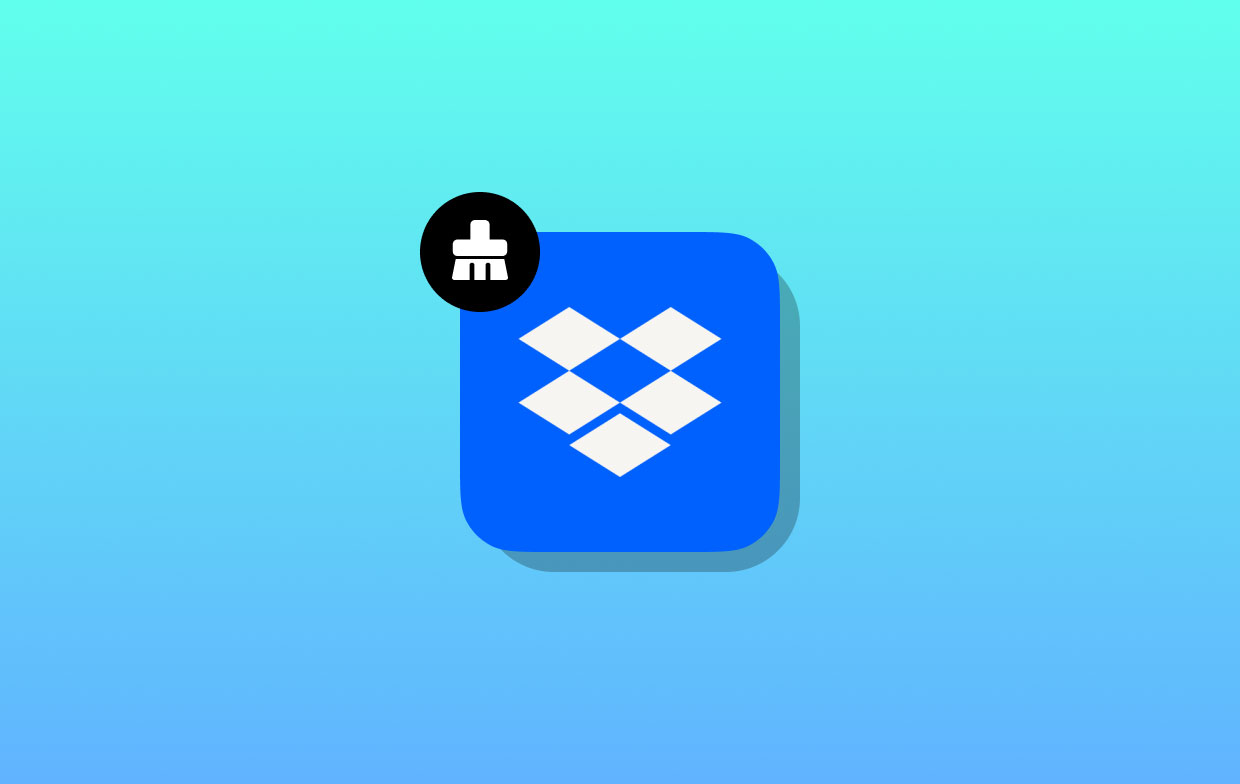
Vous pouvez supprimer le cache Dropbox Mac si vous rencontrez des problèmes ou si vous avez besoin de libérer de l'espace sur votre appareil. Si vous ne videz pas le cache Dropbox sur Mac, celui-ci risque d'accumuler des fichiers et de ralentir les performances.
Partie 2. Comment vider le cache Dropbox sur Mac/Windows
Tous les trois jours, le dossier contenant votre cache est automatiquement nettoyé. Vous pouvez vider manuellement le cache Dropbox sur Mac en suivant les instructions fournies ci-dessous si vous devez effacer immédiatement des éléments sensibles ou si vous devez libérer de l'espace sur votre disque dur.
Vider le cache Dropbox sur Mac
- Lancez l' Finder, et du Go menu, choisissez l'option "Aller au dossier" (ou appuyez sur Maj-Commande-G).
- Cela devrait faire apparaître une fenêtre de dialogue. Une fois que vous avez copié et collé le texte ci-dessous dans la case, veuillez appuyer sur le bouton de retour :
~/Dropbox/.dropbox.cache - En cliquant sur le lien, vous serez dirigé vers le dossier de cache de Dropbox.
- Les éléments conservés dans le cache peuvent être supprimés en les faisant glisser hors du répertoire de cache Dropbox et en les plaçant dans le dossier de votre ordinateur. Corbeille pour vider rapidement le cache Dropbox sur Mac.
Utilisateurs de Dropbox pour entreprises ou équipes : Si vous disposez réellement de deux comptes Dropbox liés au même ordinateur, selon le type de compte que vous possédez, le label du dossier où sont conservés vos fichiers sera complété par "(Personnel)" ou le nom de votre équipe entre parenthèses. Par exemple, si vous avez vidé le cache de ce compte Dropbox Business appelé "Organisation", vous verriez ce qui suit : ~/Dropbox (Organization)/.dropbox.cache
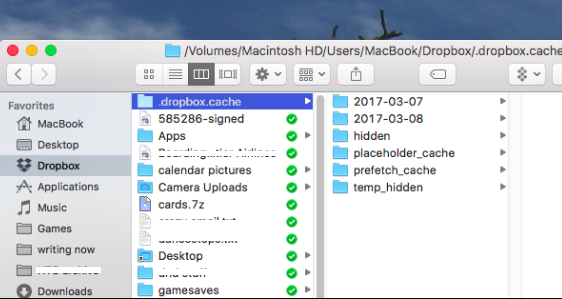
Vider le cache Dropbox sous Windows
Non seulement vous pouvez vider le cache Dropbox sur Mac, mais vous pouvez également effectuer ce processus sous Windows.
- Choisissez simplement "Poste de travail" du Accueil menu pour lancer une nouvelle instance du Explorateur windows Navigateur de fichiers.
- Dans la barre d'adresse située tout en haut de la fenêtre, tapez le code suivant ou copiez-le et collez-le, puis appuyez sur la touche retour :
%HOMEPATH%\Dropbox\.dropbox.cache - Cela vous dirigera vers le répertoire de cache Dropbox, qui se trouve dans le dossier de l'ordinateur. Données d'application dossier.
- Les éléments conservés dans votre cache peuvent être supprimés en les faisant glisser dans le répertoire de cache Dropbox et en les plaçant dans la corbeille de votre système Windows.
Utilisateurs de Dropbox pour entreprises ou équipes : En fonction du type de compte que vous possédez, le titre du répertoire où sont conservés vos fichiers sera complété par "(Personnel)" ou le nom de votre équipe entre parenthèses si vous possédez 2 comptes Dropbox différents liés à un même appareil. Par exemple, si vous avez vidé les caches sur le "Organisation" Compte Dropbox Business, vous verrez ce qui suit : %HOMEPATH%\Dropbox (Organization)\.dropbox.cache
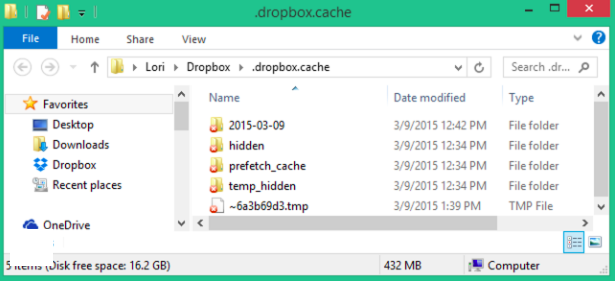
Partie 3. Supprimez facilement le cache de Dropbox ou d'autres applications Mac
Si vous rencontrez des problèmes avec Dropbox, pour vider le cache Dropbox Mac, vous ne pouvez pas manquer cette application. L'adaptabilité de iMyMac PowerMyMac le distingue des autres outils de nettoyage de fichiers de corbeille PC et constitue un outil formidable dans son domaine. Cela implique que le programme vous permet d'effectuer une recherche de fichiers poubelles, de cookies de sites Web et d'entrées de registre endommagées en un seul clic, puis de les éliminer d'un autre clic.
Ce merveilleux programme de nettoyage de fichiers indésirables aide non seulement votre ordinateur à fonctionner plus rapidement, mais l'optimise également instantanément et sans aucun effort supplémentaire de votre part. En quelques clics de souris seulement, votre système peut voir tous ses fichiers temporaires, son cache Internet, ses cookies, le contenu de sa mémoire et ses fichiers journaux nettoyés.
PowerMyMac est interopérable entre toutes les versions de Windows et Mac pour vider le cache Dropbox Mac, et fournit une solution complète à tout problème lié aux performances de votre ordinateur que vous pourriez rencontrer.
- Ouvrez le Junk Cleaner sur PowerMyMac et choisissez SCAN dans le menu pour commencer à rechercher sur votre Mac les fichiers inutiles.
- Une fois le processus d'analyse terminé, triez chacun des fichiers indésirables trouvés sur votre système dans les catégories de votre choix.
- Choisissez simplement les objets que vous souhaitez supprimer ou sélectionnez-les tous si vous souhaitez tout supprimer, y compris atteindre votre objectif de vider le cache Dropbox sur Mac.
- Les données nécessaires sont automatiquement supprimées si vous choisissez "NETTOYER" de la liste.
- Une fois le processus de nettoyage terminé, une fenêtre contextuelle avec le titre "Nettoyé Terminé" apparaîtra. La quantité totale d'espace et la quantité d'espace réellement supprimée sont affichées sur l'appareil. Choisissez simplement Message(s) pour revenir aux résultats si vous souhaitez supprimer davantage de fichiers.

Partie 4. Conclusion
Même si vider le cache de votre Dropbox ne semble pas être une étape cruciale, cela pourrait réellement éviter l'utilisation de votre espace disque. Il est ainsi conseillé de vider Dropbox Cache Mac et même supprimer le cache iMovie avec PowerMyMac régulièrement pour obtenir les meilleures performances possibles.



